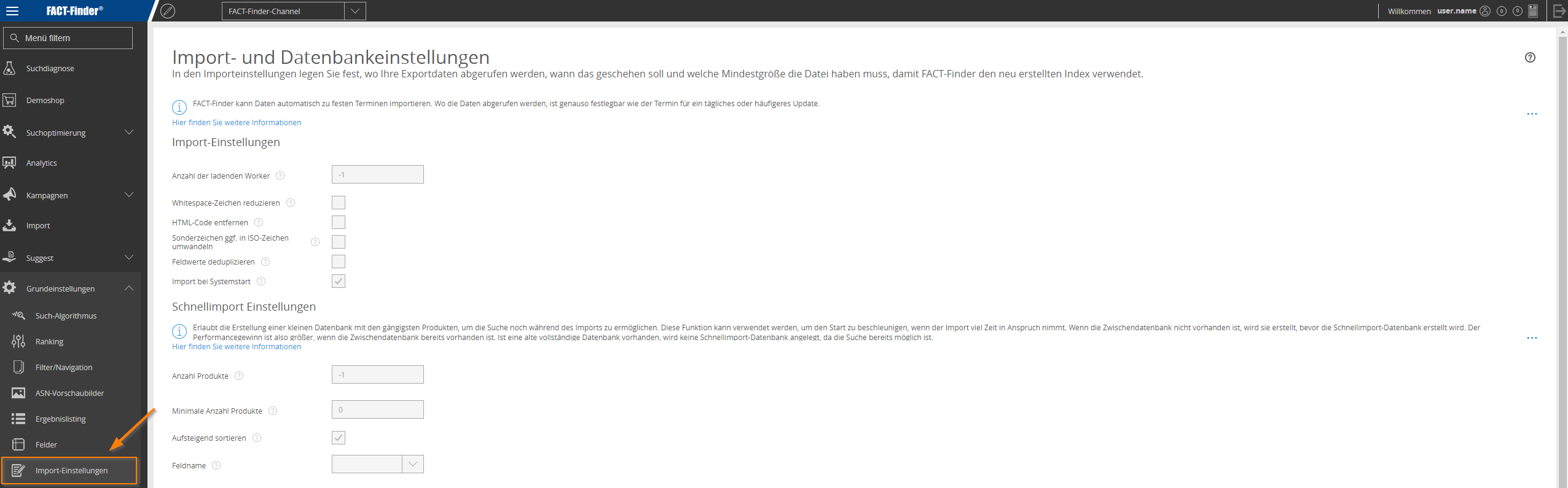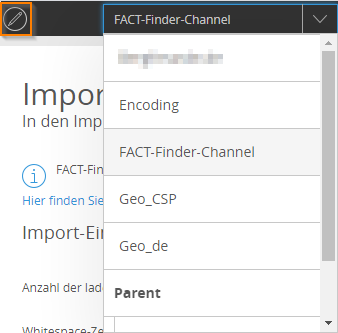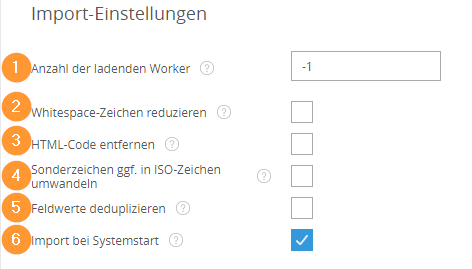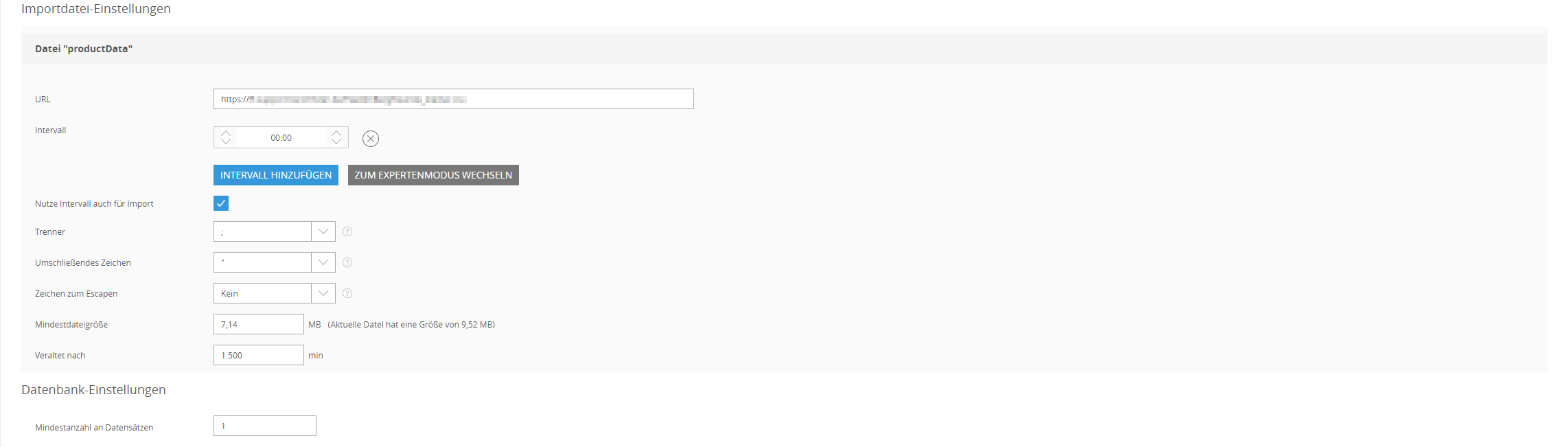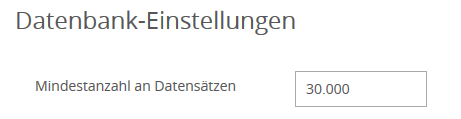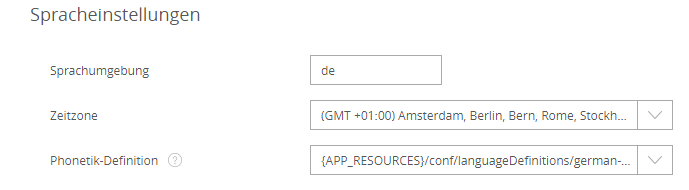1. Öffnen Sie die Import Einstellungen
Navigieren Sie über die Menüleiste zu Grundeinstellungen → Import-Einstellungen. Für letzteres muss die Grundeinstellungen-Liste unter Umständen aufgeklappt werden.
2. Wählen Sie Ihren Channel und klicken Sie auf „Konfiguration bearbeiten“
Wählen Sie den zu bearbeitenden Channel und klicken Sie dann auf Konfiguration bearbeiten.
a. Wählen Sie die gewünschten Import-Einstellungen (optional)
Sie können aus sechs Optionen wählen, um Ihren Import direkt zu beeinflussen:
Anzahl der ladenden Worker (1)
Whitespace-Zeichen reduzieren (2): Entfernt Leerzeichen am Anfang und am Ende des Eintrags sowie mehrfache Leerzeichen zwischen den Begriffen.
HTML-Code entfernen (3): Ersetzt HTML-Code durch ein Leerzeichen und dekodiert die HTML-Elemente. Anfangs- und End-Tags werden vollständig entfernt, mehrere Tags werden durch ein Leerzeichen ersetzt.
Sonderzeichen umwandeln (4): Sonderzeichen wie typographische Anführungszeichen werden in ISO-Zeichen umgewandelt.
Feldwerte deduplizieren (5): Mehrfach vorkommende Werte in den Rückgabe-Daten werden dedupliziert, also entfernt, sodass sie nur einmal vorkommen.
Import bei Systemstart (6): Diesen Channel bei Systemstart importieren. Diese Einstellung ist standardmäßig aktiv.
b. Konfigurieren Sie den Schnellimport (optional)
Der Schnellimport kann dazu verwendet werden, noch während des Imports der Hauptdaten eine minimale Suche mit den wichtigsten Produkten bereitzustellen. So kann nach einem FACT-Finder-Neustart auch bei längerer Importzeit schneller eine Suche angebeboten werden.
- Mit Anzahl der Produkte (1) wird bestimmt, wie viele Produkte eingelesen werden sollen, bevor die Schnellimport-Datenbank erstellt wird.
- Ist bei Anzahl Produkte eine Zahl kleiner 1 angegeben, dann ist der Schnellimport deaktiviert.
- Um sicherzustellen, dass die Schnellimport-Datenbank auch trotz Fehler genug Produkte enthält, um ein sinnvolles Suchergebnis zu gewährleisten, kann über Minimale Anzahl Produkte (2) definiert werden, wie viele Produkte die Schnellimport-Datenbank mindestens enthalten muss, um geschrieben und verwendet zu werden.
- Da nur die wichtigsten Produkte in der Schnellimport-Datenbank enthalten sein sollen, muss ein Feldname (4) angegeben werden, dessen Werte Auf- oder absteigend sortiert (3) werden und damit die Produkte definiert, welche zuerst eingelesen werden und somit in der Schnellimport-Datenbank enthalten sein werden.
3. Wählen Sie die Importdatei und deren Eigenschaften
Bitte beachten Sie, dass dieser Schritt nur benötigt wird, wenn Sie keine Channelverwaltung lizensiert haben.
Falls Ihr FACT-Finder über Channel-Funktionalität verfügt, finden Sie die Einstellungen zu den Importdateien der jeweiligen Channel unter Channel Management → Channelbearbeitung.